讓 Windows 電腦在休眠後免輸入帳號密碼、自動登入
很久之前曾經介紹過「如何讓電腦開機時免輸入密碼、自動登入」這功能,可以讓我們在電腦開機時自動登入桌面。不過如果你有開啟電腦的睡眠或休眠等功能,可能會發現每次從睡眠狀態恢復正常運作時,都需要另外再輸入一次密碼才能登入使用,尤其是 Windows 8 之後版本使用者預設的帳號密碼跟網路上的 Microsoft 帳號同步,密碼通常都設定得比較複雜,每次用電腦都要再輸入一次的話應該會覺得很煩。
儘管這種密碼鎖定功能對於系統的安全性比較有保障,不過如果你的電腦只有你一個人在用,並不擔心其他人在你不在電腦前面時開來亂玩,也許把休眠結束後的密碼保護功能關掉,會讓你用起電腦來心情好一些。
Windows 10 設定方法:
第1步 如果你用的作業系統是 Windows 10 的話,請點一下桌面左下角的開始按鈕,再按開始選單左側的「設定(齒輪圖示)」,開啟設定選單。
第2步 開啟「設定」之後,按一下「帳戶」。
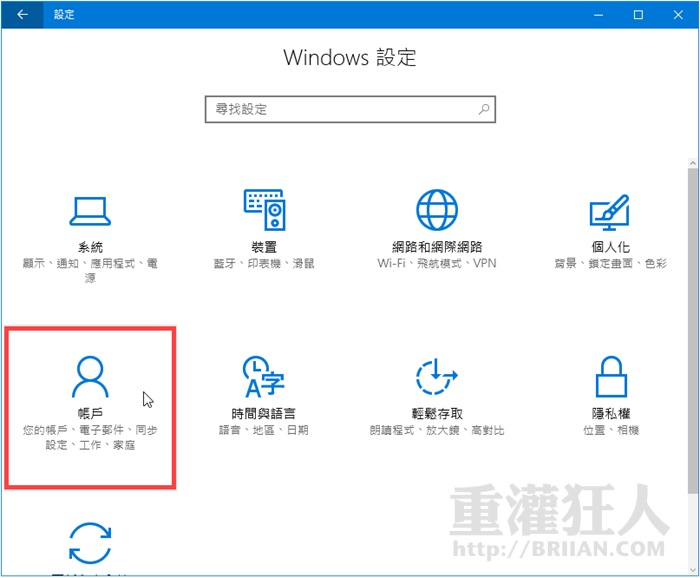
第3步 接著在「帳戶」設定中點一下左側的「登入選項」,將「需要登入」的設定從「當電腦從睡眠狀態喚醒時」改為「永不」即可。
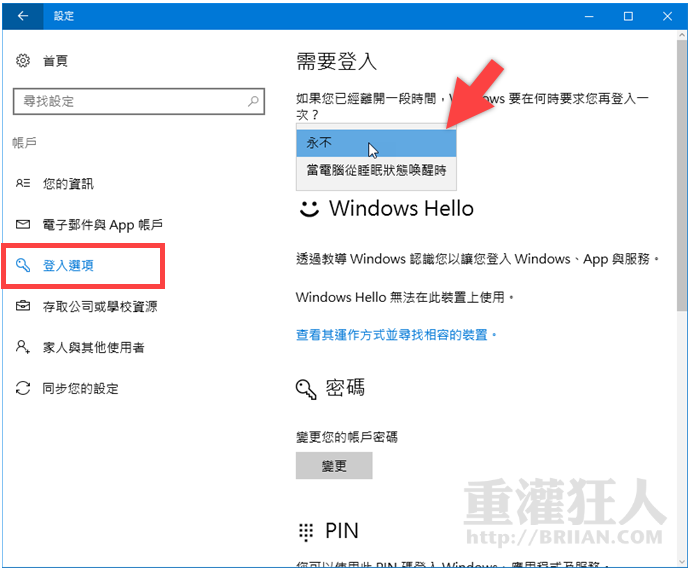
其他版本 Windows 設定方法:
第1步 按住鍵盤的「窗戶」鍵不放再按一下「R」開啟「執行」視窗,在方框中輸入「powercfg.cpl」再點「確定」,開啟「電源選項」設定視窗。
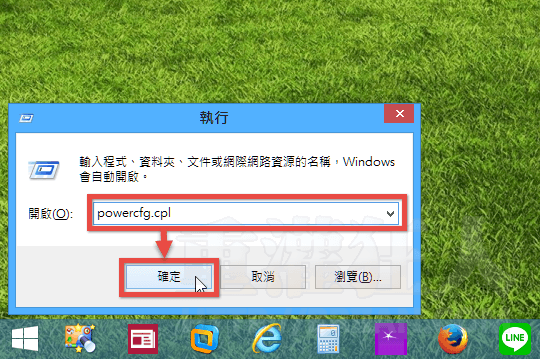
第2步 開啟「電源選項」設定視窗後,請點一下左上角的「喚醒時需要密碼」。
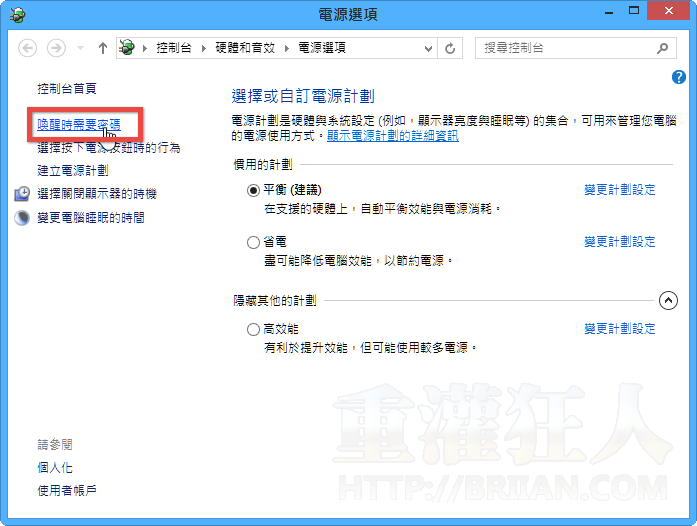
第3步 接著點一下「變更目前無法使用的設定」,讓下面灰色的選項可以按。
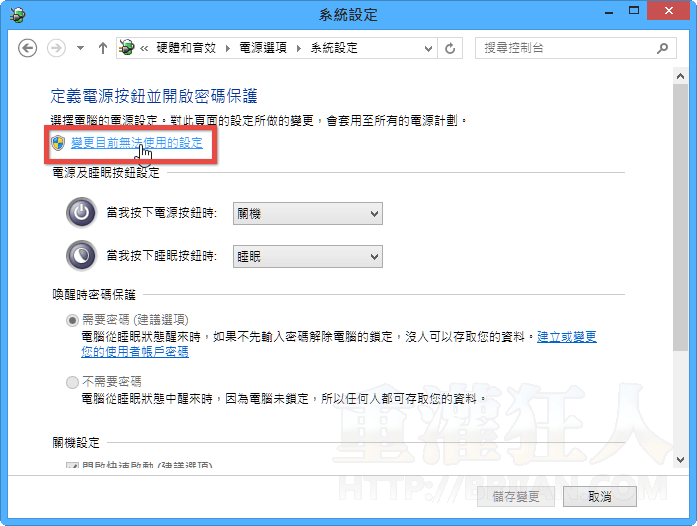
第4步 在「喚醒時需要密碼」下方點「不需要密碼」,然後再按「儲存變更」按鈕即可完成設定。設定完成後,以後每次從睡眠/休眠狀態恢復時,都可以不用再輸入帳號密碼直接自動登入、使用電腦。
另外,也可搭配「如何讓電腦開機時免輸入密碼、自動登入」這功能,讓電腦在開機時自動登入桌面,方便快速使用。
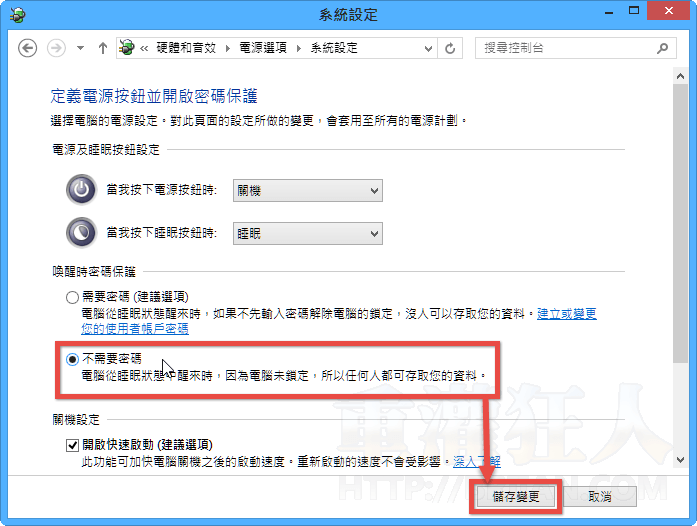
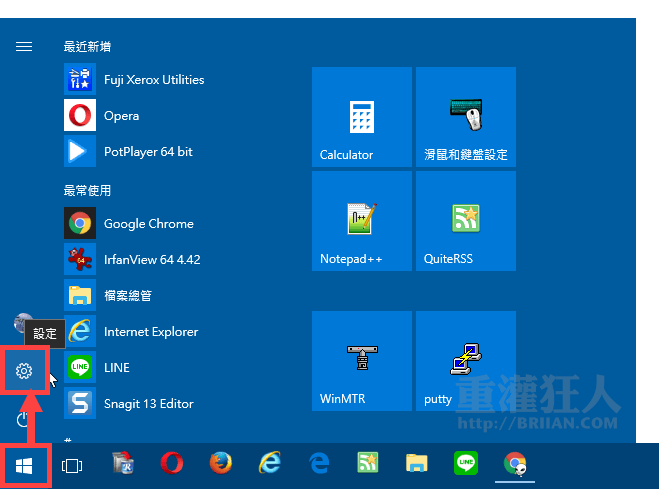
太有用了,謝謝您!!
實用,感謝
我的win10系統沒有如您所說的喚醒時需密碼保護這項目?版本不同?
我的win 10也沒有
已更新,Windows 10 可以設定囉。